
Sai uue paari AirPodid, teise põlvkonna AirPods, AirPod Pros või AirPods Max? OKui teate, kuidas neid seadistada, ühendada ja konfigureerida, saate teada, miks inimesed, kellel on paar Apple'i juhtmeta kõrvaklappe või juhtmevabasid kõrvaklappe, neid armastavad.. Aitame teil alustada selle AirPods, AirPods 2, AirPods Pro ja AirPods Maxi juhendiga, mis hõlmab kõike alates Siri seadistus ja helitugevuse reguleerimine, mürasummutus, AirPodide aku tööiga ja laadimine, kuidas oma AirPodsid ümber nimetada, ja palju muud.
Seotud: Kuidas ühendada 2 paari AirPodi iPhone'iga
Apple AirPods Guide: AirPods, teise põlvkonna AirPods, AirPods Pro ja AirPods Max juhised
The AirPodide helikvaliteet on terav ja selge nii kuulamiseks kui ka rääkimiseks sisseehitatud mikrofonide kaudu. Juhtmeta kõrvaklappidel on 24-tunnise kasutuseaga laadimiskohver, mis võimaldab akut hõlpsalt hallata, samas kui AirPods Max pakub kandekotti, mis hoiab aku kasutusaega. Kõikidel versioonidel on võimalus siduda ja lahti siduda paljude erinevate Apple'i toodetega. Apple'i tegevjuht Tim Cook kirjeldab AirPode kui "praktiliselt maagilist" ja selgitab: "sidumine on sujuv ja keegi räägib teiega, kui Kui võtate ühe välja, peatub muusika automaatselt ja kui asendate, algab see uuesti." See kehtib AirPodide perekonna uusima liikme kohta, hästi; AirPods Maxil on kõik AirPods Pro funktsioonid ja mugavused juhtmevabade kõrvapealsete kõrvaklappide kujul. Alustame oma "maagiliste" uute AirPodide kasutamise õppimist!
Ja kui sa otsid kuidas oma AirPode ohutult puhastada, saame ka selles aidata.
AirPods, 2. põlvkonna AirPods, AirPods Pro ja AirPods Max juhend Sisukord
1. Ühendage/siduge oma AirPods, teise põlvkonna AirPods, AirPods Pro ja AirPods Max
2. AirPodide kasutamise põhitõed
3. Kuidas konfigureerida originaalseid, teise põlvkonna AirPods, AirPods Pro ja AirPods Max
4. Seadistage Find My & Find Lost AirPods, AirPods 2, AirPods Pro ja AirPods Max
5. AirPods, teise põlvkonna AirPods, AirPods Pro ja AirPods Max aku eluiga ja laadimine
6. AirPods, AirPods 2, AirPods Pro ja AirPods Max lähtestamine
7. Milliste seadmetega saab minu AirPodsid ühendada?
8. Milliste seadmetega saab minu AirPods 2 ühendada?
9. Milliste seadmetega saab minu AirPods Pro ühenduse luua?
10. Milliste seadmetega saab minu AirPods Max ühenduse luua?
Alustame AirPodide sidumise õppimist.
Ühendage oma AirPodid iPhone'i ja Apple Watchiga
- Veenduge, et oleksite oma kontole sisse logitud iCloudi konto teie iPhone'is; selle sammu "miks" juurde jõuame hiljem.
- Navigeerige lehele Avakuva oma iPhone'is, seejärel tooge AirPodid oma telefoni lähedale; nad peaksid olema nende juhtumis ja juhtum peaks olema avatud.
- Mõne sekundi jooksul näete ekraani, mis küsib, kas soovite ühendada oma AirPodid oma iPhone'iga.
- Puudutage Ühendage, seejärel puudutage Valmis kui teie seadmete sidumine on lõpetatud.
- Kui teil on iPhone'iga seotud Apple Watch, millega just ühendasite oma AirPods, ühendatakse ka teie AirPodid teie Apple Watchiga. Heli lülitub automaatselt Apple Watchi ja iPhone'i vahel.
Siduge 2. põlvkonna AirPods, AirPods Pro ja AirPods Max
- Kui olete juba oma iPhone'is funktsiooni "Hey Siri" seadistanud, saate seda funktsiooni automaatselt kasutada AirPods 2 ja AirPods Proga. Kui te pole veel Hey Siri seadistanud, ärge muretsege, teie seadmes on samm-sammult juhised, mis juhendavad teid protsessi käigus.
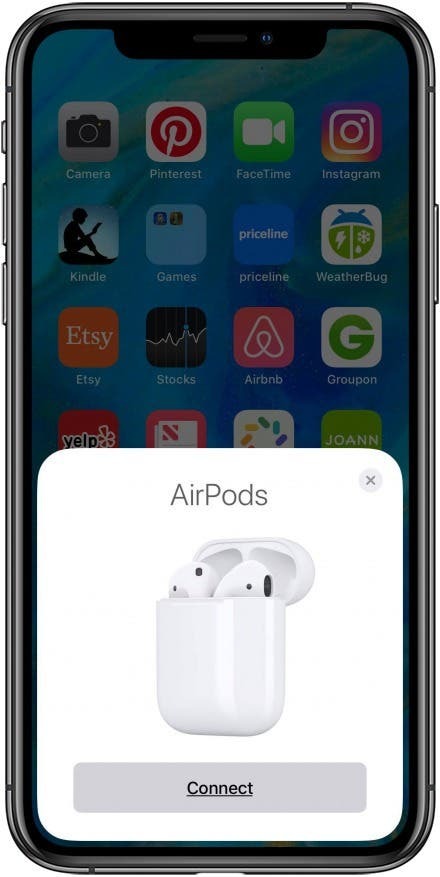
Ühendage kaks paari AirPodi ühe iPhone'iga
Alates iOS 13-st saavad AirPodsi kasutajad seda teha siduge kaks AirPodide komplekti ühe iPhone'iga. See funktsioon võimaldab kahel inimesel kuulata ühest iPhone'ist sama muusikat, taskuhäälingusaadet, audioraamatut ja muud meediat.
Siduge AirPodid oma iPadi või mõne muu iPhone'iga
Kui teie iPhone ja iPad on sama Apple ID abil samale iCloudi kontole sisse logitud, saate tooge oma AirPodid iPadi lähedaleja need seotakse automaatselt. Kui te pole seda sammu teinud, võtab AirPodide iPadiga sidumine veidi rohkem vaeva. Need juhised toimivad ka AirPodide sidumisel teise iPhone'iga.
- Hoidke oma AirPode, ümbris lahti, iPadi lähedal.
- Puudutage Ühendage kui kuvatakse allolev viip.
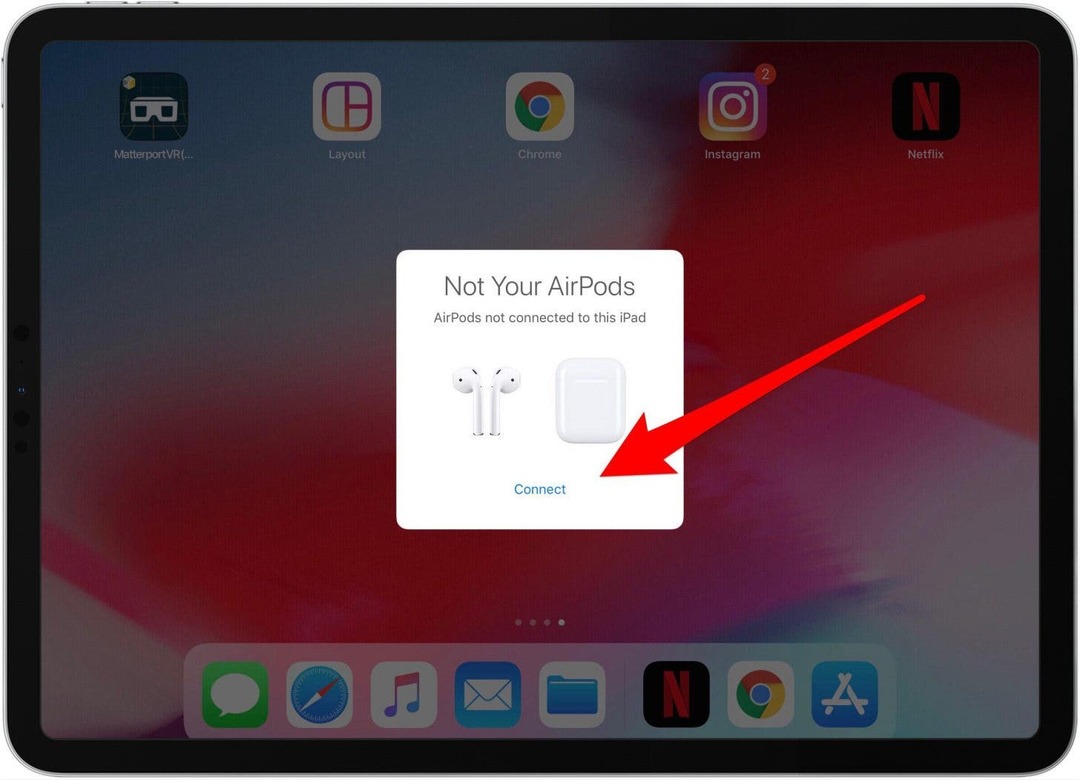
- Vajutage ja hoidke all nuppu Seadistamise nupp nagu juhitud.
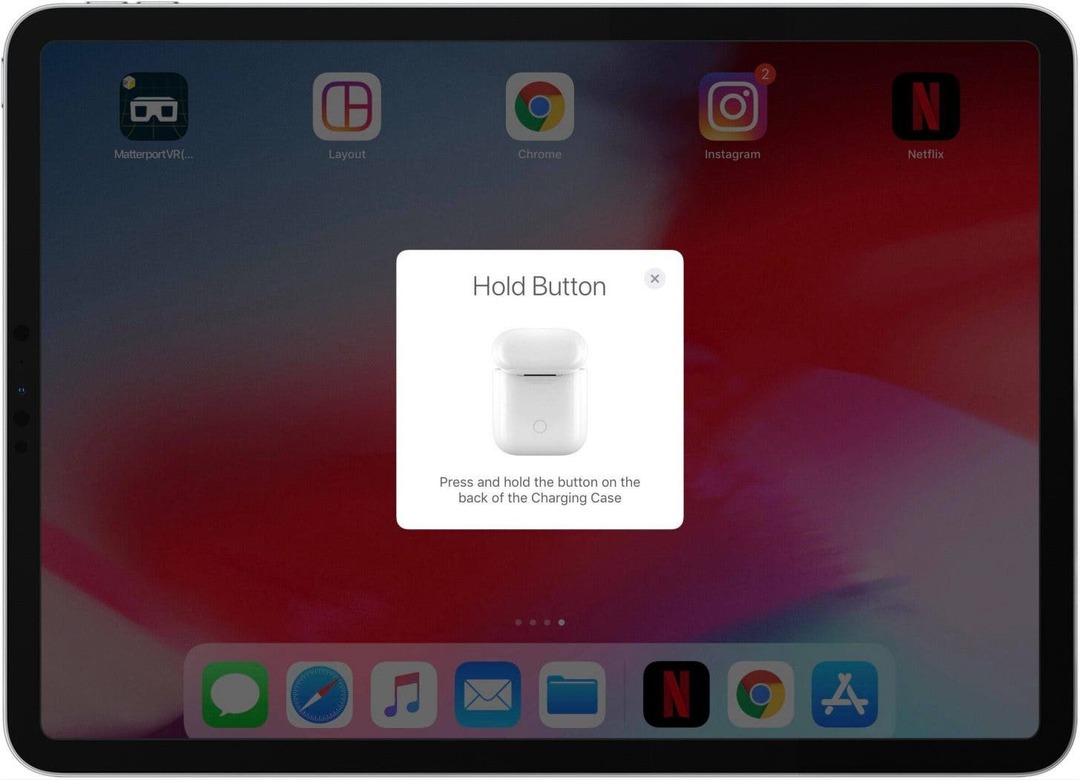
- Näete allolevale sarnast teadet, mis näitab, et teie AirPodid ühenduvad teie iPadiga.
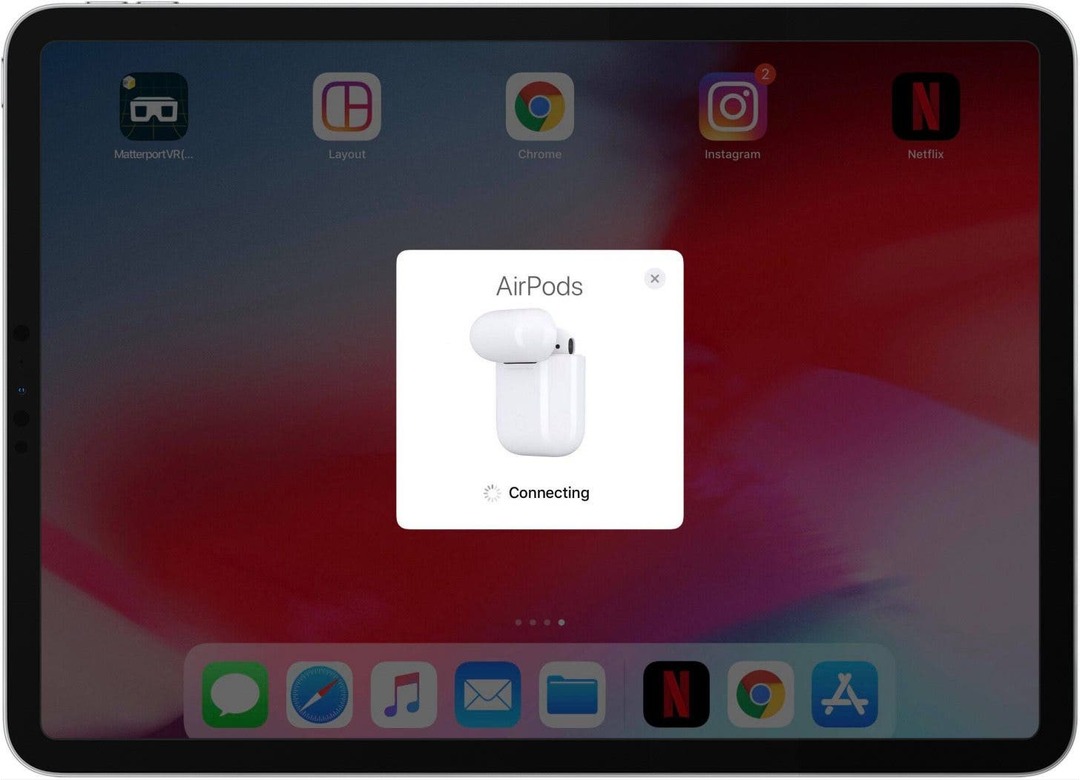
- Puudutage Valmis kui AirPodide sidumine on lõppenud, ja saate neid kasutama hakata.
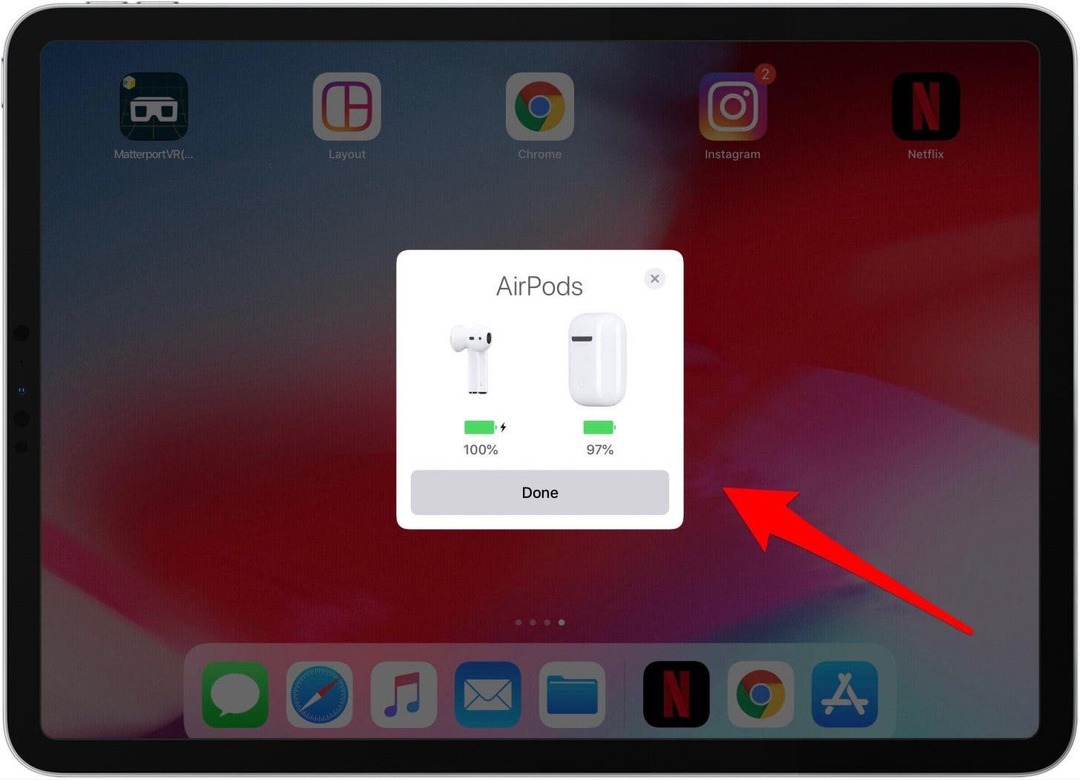
Ühendage oma Maciga AirPods, 2. põlvkonna AirPods, AirPods Pro või AirPods Max
Kui olete oma AirPodid juba iPhone'iga sidunud ja teie Mac on sama Apple ID-ga samale iCloudi kontole sisse logitud, on sidumine kiire.
- Asetage AirPodid kõrvadesse ja klõpsake siis nuppu Apple'i ikoon Maci menüüribal ja seejärel valige Süsteemi eelistused.
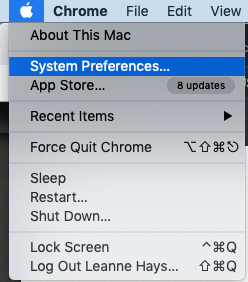
- Kliki Bluetooth menüüs Süsteemieelistused.
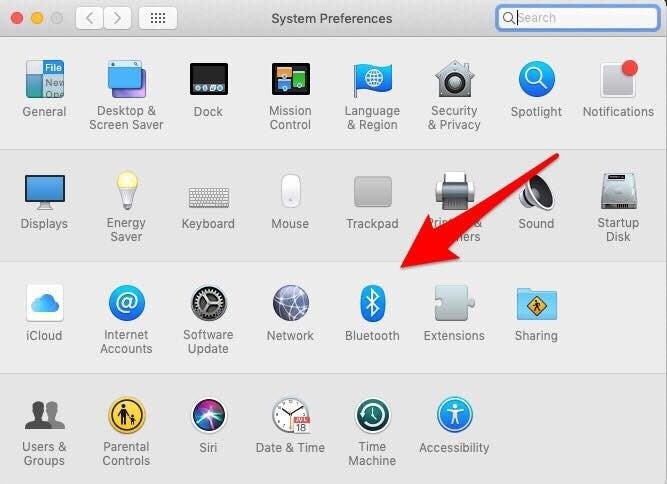
- Näete saadaolevate Bluetooth-seadmete menüüd; valige oma AirPods.
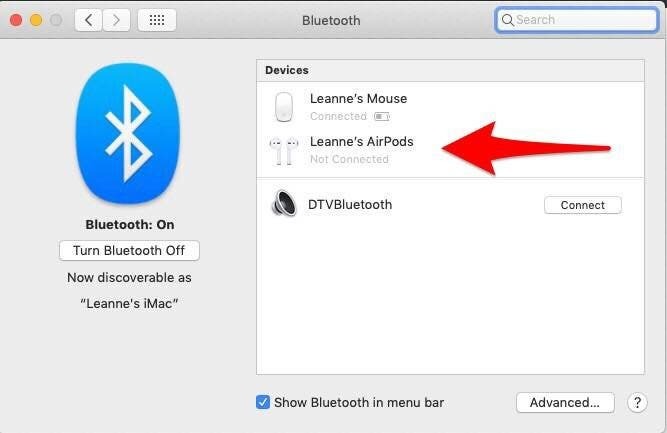
- Kui te oma AirPode Bluetoothi valikutes ei näe, peate veenduma, et Bluetooth on teie Macis lubatud.
- Kontrollige olekut Bluetoothi sümboli all.
- Klõpsake Lülitage Bluetooth sisse.
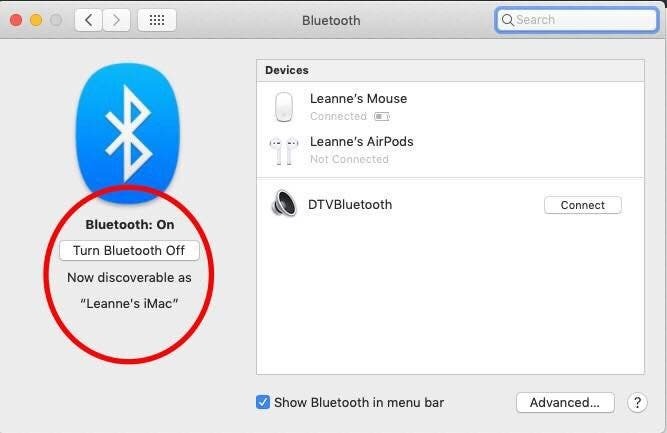
- Kui Bluetooth on sisse lülitatud, hoidke oma AirPodsi ümbrist avatud kaanega ja AirPodide sees Maci lähedal.
- Vajutage ja hoidke all nuppu Seadistamise nupp korpuse tagaküljel, kuni olekutuli hakkab valgelt vilkuma.
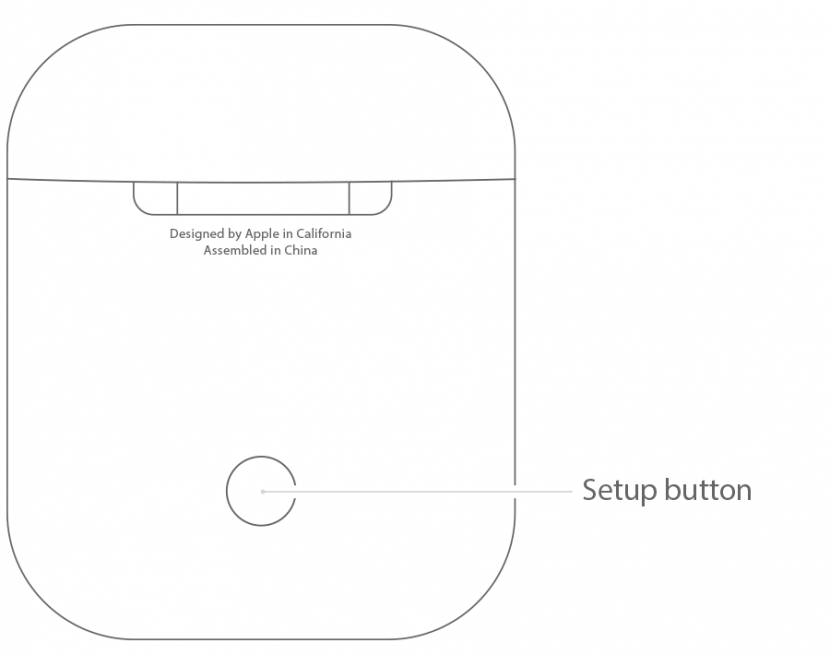
- Teie AirPodid peaksid nüüd olema valikus Bluetoothi menüü.
- Kui teie AirPodid on Maciga seotud, saate valida, kas soovite kuulata heli oma Macist läbi AirPodide, avades Süsteemi eelistused uuesti ja valides Heli.
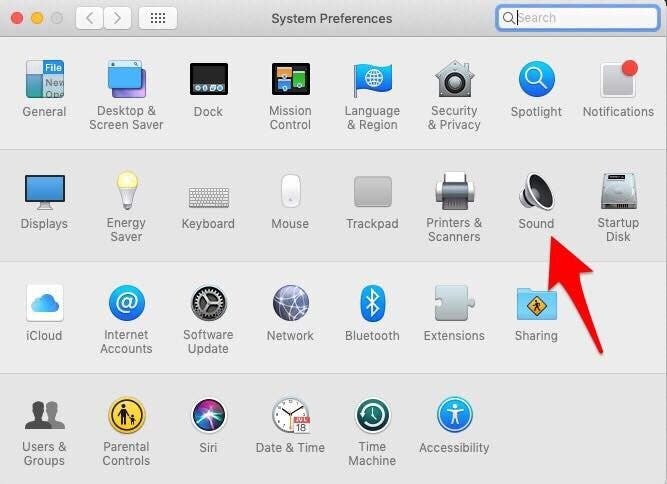
- Näete oma AirPode menüüs Väljund; klõpsake neil.
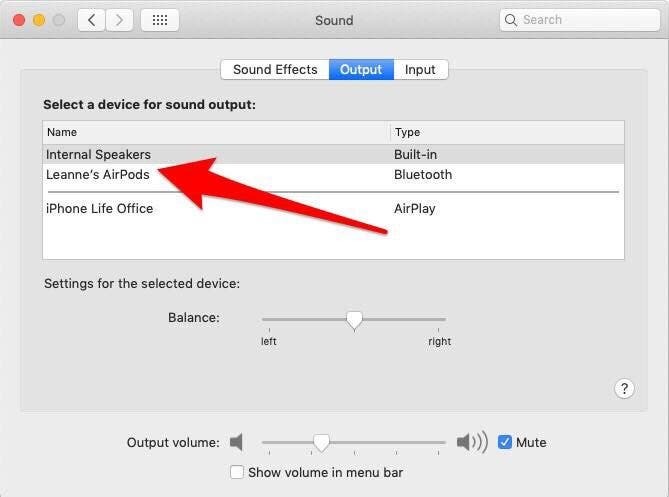
Siduge oma AirPodid Apple TV-ga
*AirPods saab ühendada teie Apple TV-ga, kui see töötab tvOS 11 või uuema versiooniga, samas kui teise põlvkonna AirPods nõuavad Apple TV-d, milles töötab vähemalt tvOS 12.2, ja AirPods Pro jaoks on vaja Apple TV, milles töötab tvOS 13.2 või hiljem.*
Alates iOS 11-st liitus Apple TV seadmete rühmaga, mida saab automaatselt siduda teie AirPodidega, kui see on sama Apple ID-ga iCloudi sisse logitud. Kui teie Apple TV ei ole sama Apple ID-ga sisse logitud, saate järgida allolevaid käsitsi seadistamise juhiseid.
AirPodide ühendamiseks Apple TV-ga tehke järgmist.
- Avage oma AirPodide ümbris, jättes need sisse, ja tooge need oma Apple TV lähedale.
- Vajutage ja hoidke all nuppu Seadistamise nupp AirPodsi ümbrise tagaküljel.
- Ava Seadete rakendus oma Apple TV-s.
- Valige Kaugjuhtimispuldid ja seadmed, seejärel valige Bluetooth.
- Valige kuvatavast seadmete loendist oma AirPodid ja seejärel valige Ühendage seade.
Kui teie AirPodid on Apple TV-ga seotud, saate need tuvastatud seadmete menüüst igal ajal valida. Lihtsalt navigeerige oma Apple TV avakuvale ja vajutage kaugjuhtimispuldi nuppu Esita. Ilmub seotud seadmete menüü; valige oma AirPods.
AirPodide lahtiühendamiseks Apple TV-st tehke järgmist.
- Mine tagasi Seadete rakendus.
- Valige Kaugjuhtimispult ja seadmed; seejärel valige Bluetooth.
- Vali oma AirPodid nimekirjast.
- Valige Unustage seade ja siis Kinnita.
AirPodid on mõeldud sujuvaks ja kasulikuks lisandiks teie igapäevasele Apple'i seadmetega seotud kogemusele. Need on kasutamiseks valmis kohe, kui võtate need ümbrisest välja, ja kui paned ühe või mõlemad kõrvadesse, hakkavad nad automaatselt heli esitama. Kui võtate välja ühe AirPodi, peatub teie heli ja kui võtate mõlemad välja, peatub see täielikult. Siin on veel mõned asjad, mida peaksite AirPodide töötamise kohta teadma.
AirPodide helitugevuse suurendamine ja vähendamine
Saate oma AirPodide helitugevust reguleerida, paludes Siril seda teha, öeldes "Hei Siri, keera muusika üles (või vaiksemaks)" või paludes Siril helitugevust protsendi võrra suurendada või vähendada. Lisateabe saamiseks järgige meie õpetust kuidas AirPodide helitugevust tõsta või vähendada. Kui teil on probleeme AirPodide mikrofoniga, näete ka seda kuidas parandada oma AirPodsi mikrofoni.
Muutke AirPods 2, AirPods Pro ja AirPods Max helitugevust
Kui kasutate teise põlvkonna AirPods või AirPods Pro, saate helitugevust tõsta või langetada, kasutades samu Siri käske, mis on saadaval algsetel AirPodidel. Saate muuta ka oma iPhone'i helitugevust Lukustusekraan kasutades helitugevuse liugurit mis tahes rakenduses, mida kuulate. Kolmanda võimaluse jaoks avage oma iPhone'i juhtimiskeskus ja reguleerige helitugevust, lohistades helitugevuse liugurit üles või alla. Kui kuulate läbi AirPods Pro komplekti, mis on sünkroonitud teie Apple Watchiga, saate oma kellas avada funktsiooni Now Playing ja seejärel kasutada helitugevuse reguleerimiseks funktsiooni Digital Crown.
AirPods Pro helijuhtseadmed
AirPods Pro kasutab uut Force sensorit erinevatel eesmärkidel. Heli peatamiseks vajutage üks kord jõuandurit ja jätkamiseks vajutage uuesti. Edasi hüppamiseks topeltvajutage jõuandurit ja tagasi hüppamiseks kolm korda.
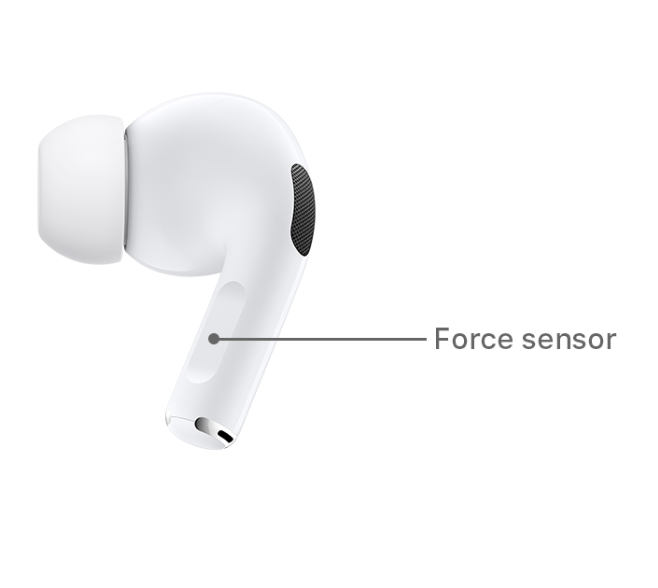
AirPods Pro ja AirPods Max saavad lülituda mürasummutuse ja läbipaistvusrežiimi vahel
Apple'i uusimate juhtmeta kõrvaklappide ja kõrvaklappide üks kasulikumaid funktsioone on võimalus vaheldumisi edasi-tagasi vahetada. Mürasummutus- ja läbipaistvusrežiimid. Mürasummutus vähendab või kõrvaldab välistest ja sisemistest allikatest tulevaid helisid, samas kui läbipaistvus lubab need helid sisse, nii et olete oma keskkonnast teadlikum. Nende režiimide vahel vahetamiseks vajutage ja hoidke AirPods Pro vasaku või parema varrel olevat jõuandurit all, kuni kuulete helinat. Kui kannate ainult ühte kõrvaklappidest, lülitab jõuanduri all hoidmine heli läbipaistvusrežiimi vahel ja välja. Kui teil on AirPods Maxi komplekt, vajutage läbipaistvusrežiimile lülitumiseks mürakontrolli nuppu.

AirPods Max Digital Crown
AirPods Maxil on funktsioon, mida ülejäänud AirPodside perekond ei jaga – Digital Crown. Maksimaalsed omanikud saavad heli esitada või peatada, helitugevust reguleerida, lugusid vahele jätta, telefonikõnesid lõpetada ja neile vastata ning Siri Digital Crowniga välja kutsuda.
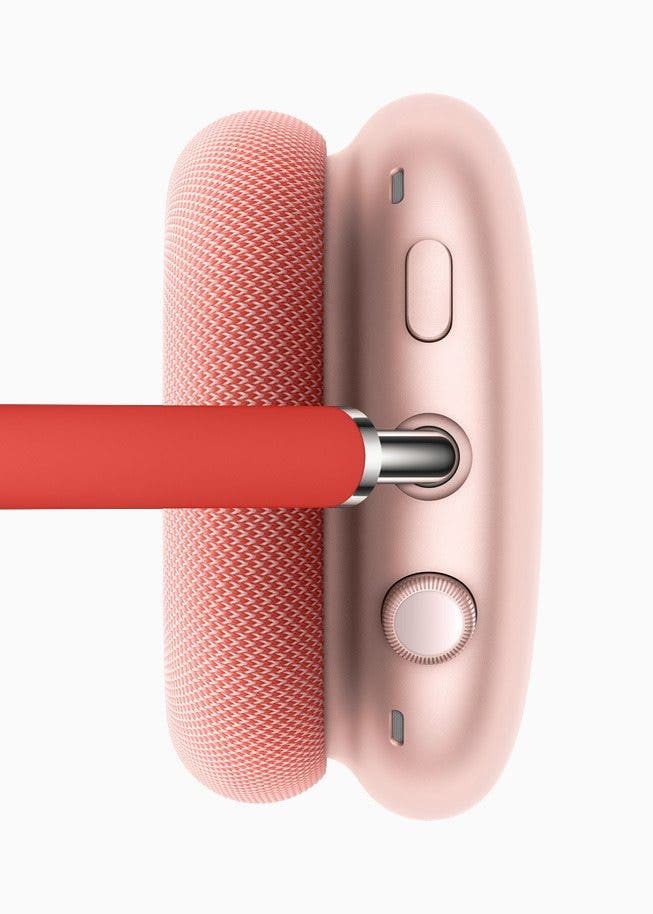
Vastake kõnedele AirPodidega ja kasutage kõnedest teatamiseks Siri
Veel üks kasulik funktsioon AirPods ja AirPods 2 kasutajatele on võimalus vastake kõnedele oma AirPodidega topeltpuudutades kas AirPodi ja seejärel uuesti topeltpuudutades ühenduse katkestamiseks.
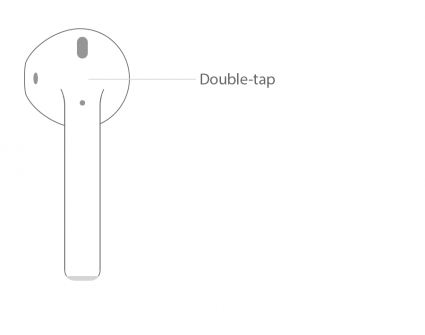
Sa saad ka laske Siril teie sissetulevatest kõnedest teada anda avades Seadete rakendus > puudutage Telefon > puudutage Teatage kõnedest ja valides Alati, Kõrvaklapid ja auto, või Ainult kõrvaklapid. maKui otsustate selle funktsiooni välja lülitada, naaske kõnede teatamise seadetesse ja valige Mitte kunagi.
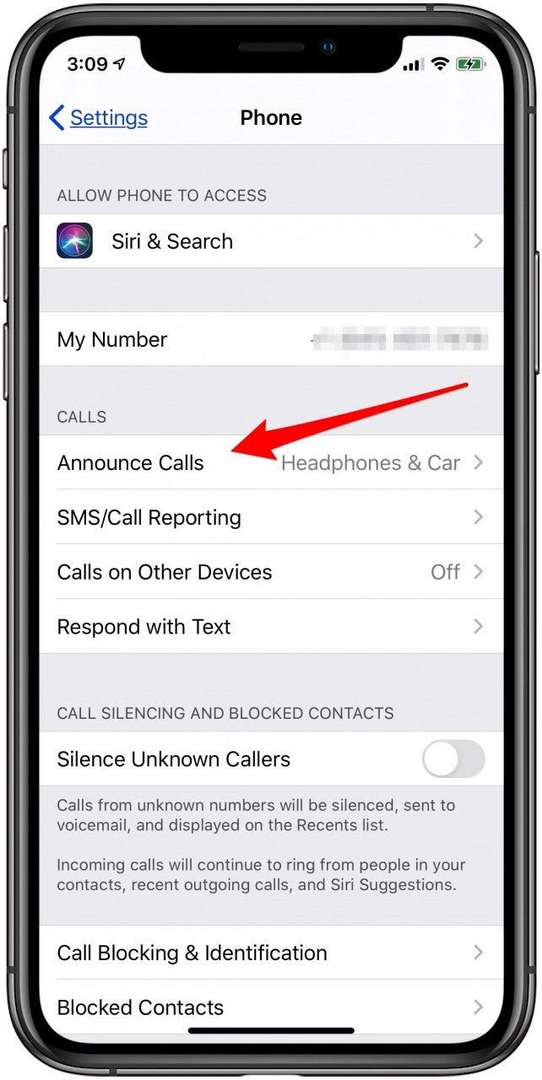
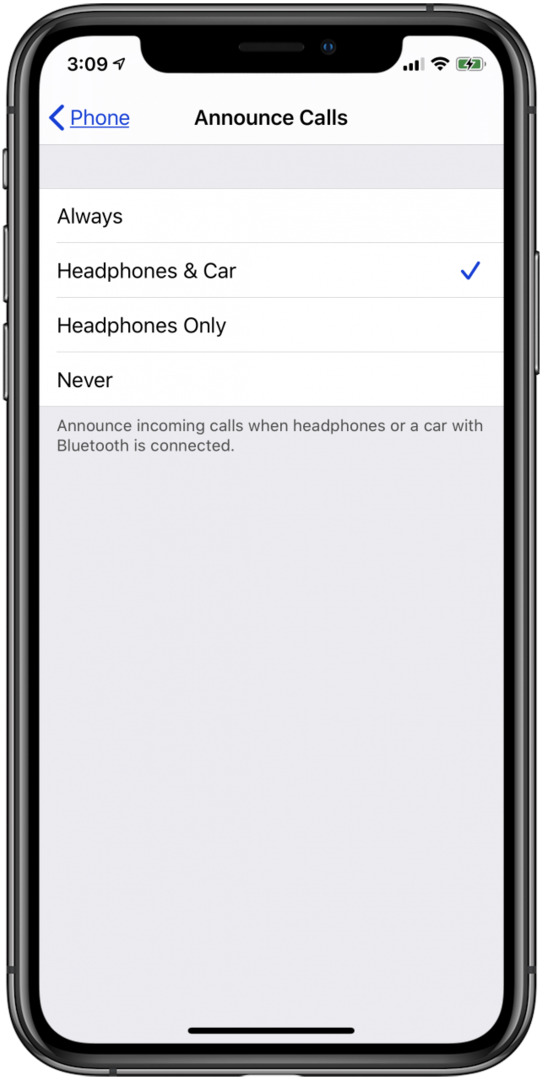
Muud kasulikud Siri käsud teie AirPodide jaoks
Lisaks sellele, et Siri palub kõnedest teada anda, saate oma AI-abilist kasutada ka muude AirPodidega seotud toimingute tegemiseks. Õppige kuidas Hei Siri sisse lülitada oma seotud iPhone'is, seejärel proovige mõnda järgmistest käskudest ja küsimustest.
- "Hei Siri, keera helitugevust üles (või alla)."
- "Hei Siri, liikuge järgmise loo juurde."
- "Hei Siri, peatage muusika."
- "Hei Siri, mängi minu treeningu esitusloendit."
- "Hei Siri, kuidas ma siit tööle saan?"
- "Hei Siri, kus on lähim kohvik?"
Kui teil on paar AirPods 2, ei pea te Siri kutsumiseks topeltpuudutama kõrvaklappi, kuigi see valik on endiselt saadaval.
Heliväljundi vahetamine AirPodsile, AirPods 2-le, AirPods Pro-le ja AirPods Pro Maxile
Kui teie iPhone, iPad või iPod Touch on seotud mitme kõlari või kõrvaklappiga, soovite teada, kuidas valida AirPods, et selles seadmes heli esitada. Näiteks AirPodide valimiseks iPhone'i heliväljundiks tehke järgmist.
- Ava Juhtimiskeskus iPhone X-i või uuema puhul pühkige ekraani paremast ülanurgast alla või varasemate iPhone'ide puhul ekraani allservast üles.
- Puudutage valikut helikaart juhtkeskuse paremas ülanurgas, seejärel puudutage ja hoidke all nuppu püramiidi ikoon kui kaart avaneb.
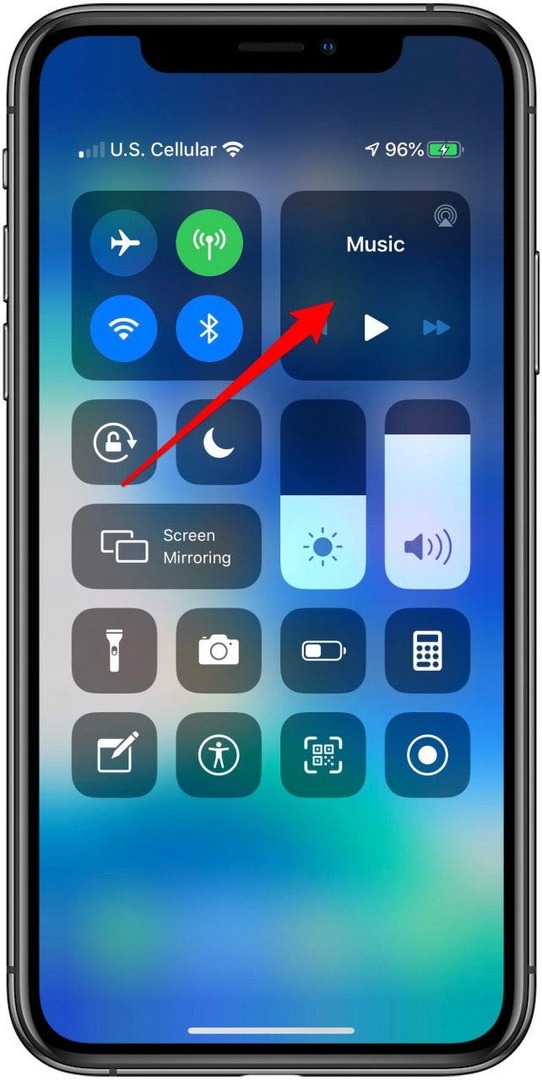
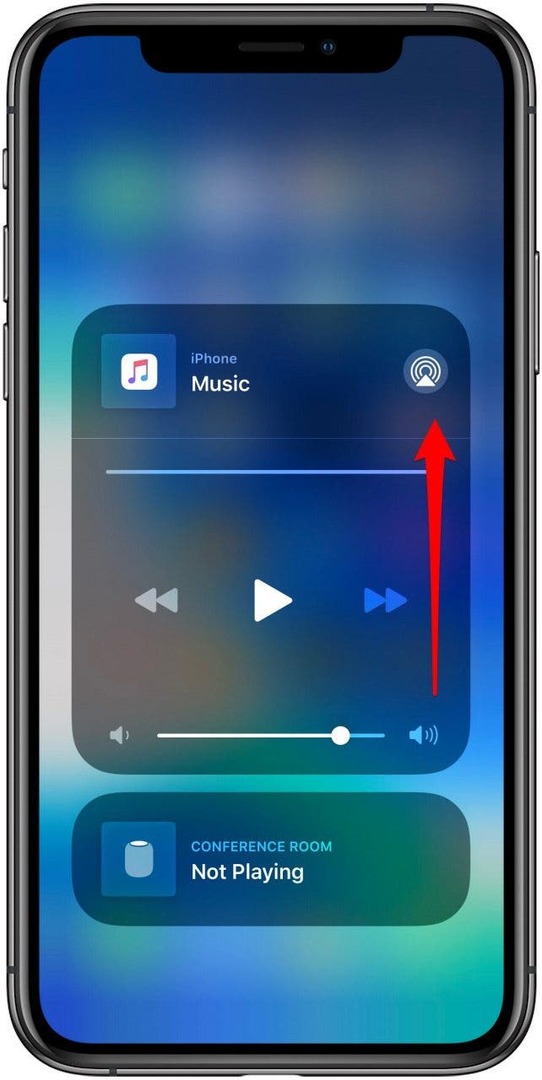
- Nüüd näete võimalust muuta kõigi teie iPhone'iga ühendatud Bluetooth-seadmete heliväljundit; sa saad puudutage AirPod neid valida.
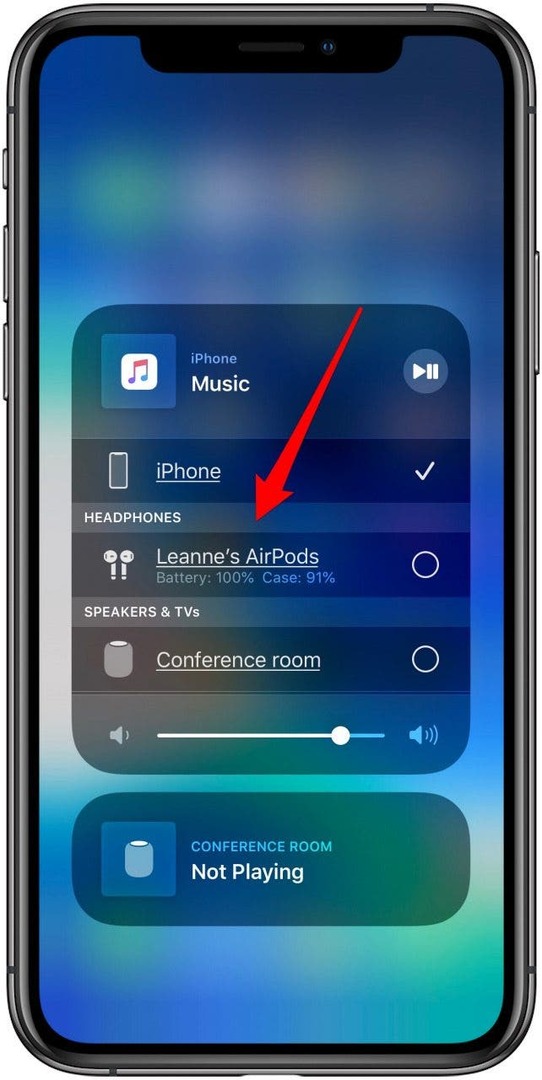
Saate kasutada oma iOS-i seadet oma AirPodide konfigureerimiseks järgmistel viisidel.
AirPods & AirPods 2 topeltpuudutuse otsetee
AirPods 2 saab kasutada uut puutevaba "Hey Siri" viipa, et täita kõiki ülesandeid, mis varem nõudsid topeltpuudutamist. Kui olete AirPodide puudutamisega harjunud ja soovite seda žesti siiski edasi kasutada, töötab see siiski AirPods 2-ga.
Vaatasime üle, kuidas kõnele vastata või kõne katkestada, kasutades ülaltoodud topeltpuudutamist, kuid teil on mitu muud võimalust AirPodide konfigureerimise valikud nii et nad reageerivad topeltpuudutamisele erinevalt. Õpi kuidas et kasutada vasakut või paremat AirPodi heli esitamiseks või peatamiseks, järgmise loo juurde hüppamiseks, eelmisele rajale tagasi hüppamiseks või AirPodi väljalülitamiseks.
- Kõik need topeltpuudutamise valikud leiate oma iPhone'ist, kui avate Seadete rakendus ja koputades Bluetooth seotud Bluetooth-seadmete loendi avamiseks.
- Järgmisena puudutage teabe ikoon AirPodide kõrval ja puudutage iga AirPodi, et valida AirPodi funktsioonide menüüst funktsioon, mida soovite sellega juhtida.
Lülitage AirPodide automaatne kõrvatuvastus välja
Kasutades samu samme, mida tegite topeltpuudutusega otsetee valikute leidmiseks, saate ka lubada või keelata automaatse kõrvatuvastuse. Lihtsalt avage Seadete rakendus iOS-i seadmes nagu varem, seejärel valige Bluetooth ja puudutage nuppu väiketähtedega i AirPodide kõrval. Siit suunatakse teid sellele ekraanile:
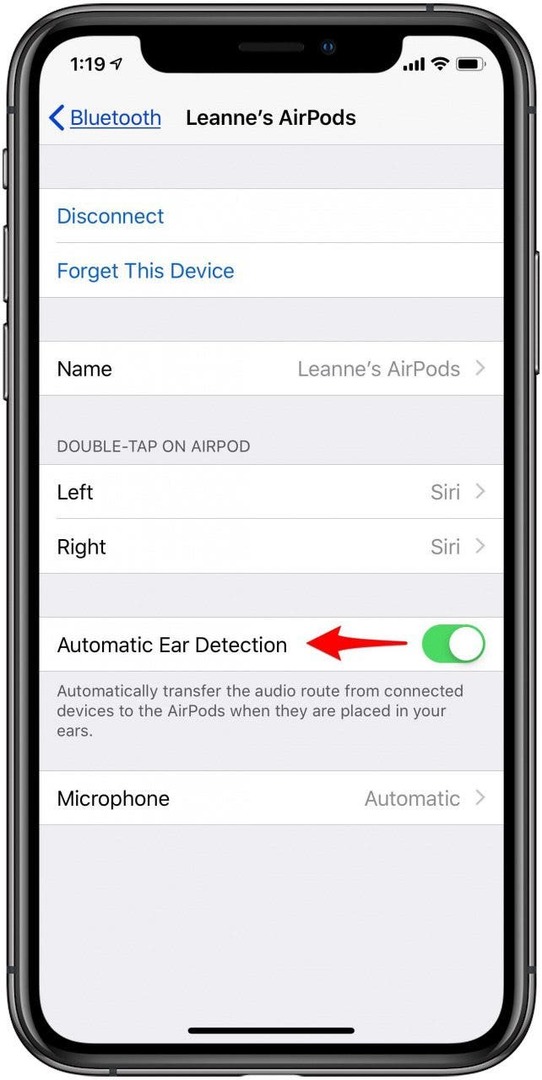
Lülita Automaatne kõrvatuvastus välja, kui te ei soovi, et heli lülituks seotud seadmest AirPodidele alati, kui paned ühe või mõlemad AirPodid kõrva.
Teie AirPodide mikrofoni juhtnupud
Samal lehel saate reguleerida ka oma AirPodi mikrofoni seadeid. Puudutage nuppu Mikrofon all Automaatne kõrvatuvastusja näete järgmist ekraani:
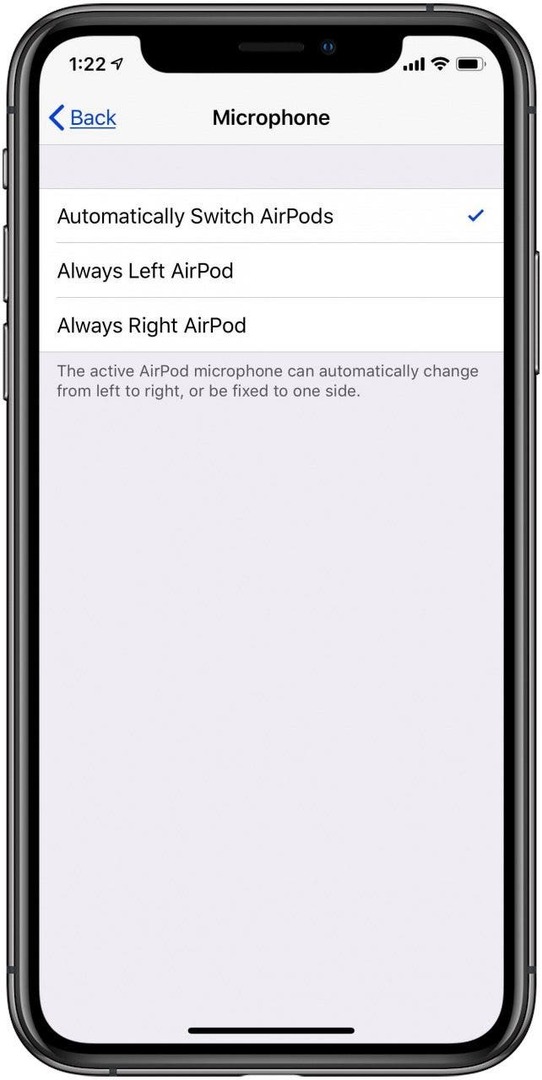
Võite lasta AirPodsi mikrofonil vastavalt vajadusele automaatselt vasakult paremale edasi-tagasi lülituda või kasutada mikrofoni funktsiooniks alati vasakut või paremat kõrvaklappi. Automaatne valik võimaldab teie mikrofonil töötada ka siis, kui kasutate ainult ühte AirPodi.
Nimetage oma AirPods ümber
Kui soovite oma AirPodsid ümber nimetada:
- Ava Seadete rakendus oma iPhone'is, iPadis või iPod touchis.
- Puudutage nuppu Bluetooth.
- Puudutage valikut väiketähtedega i AirPodide kõrval.
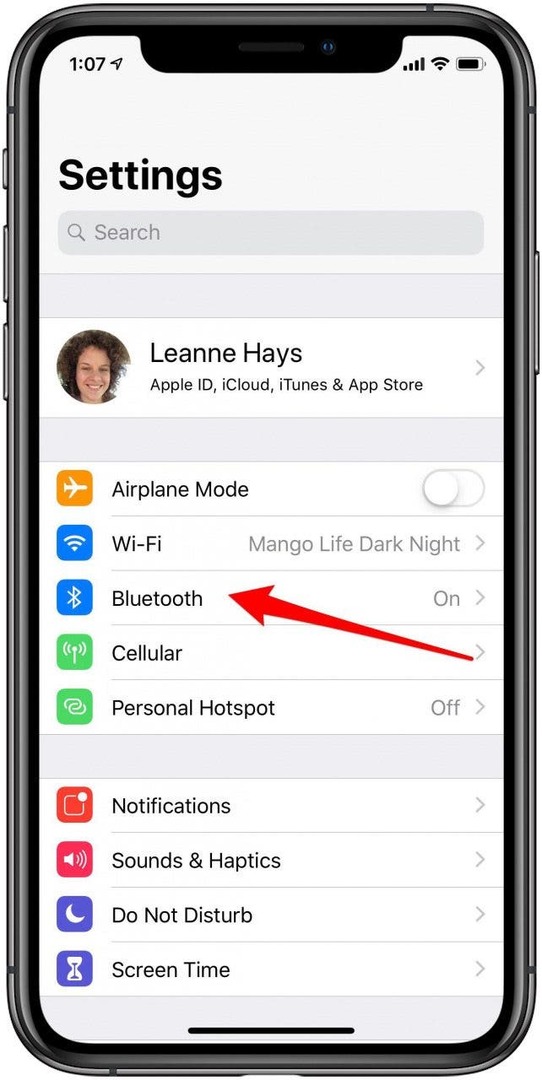
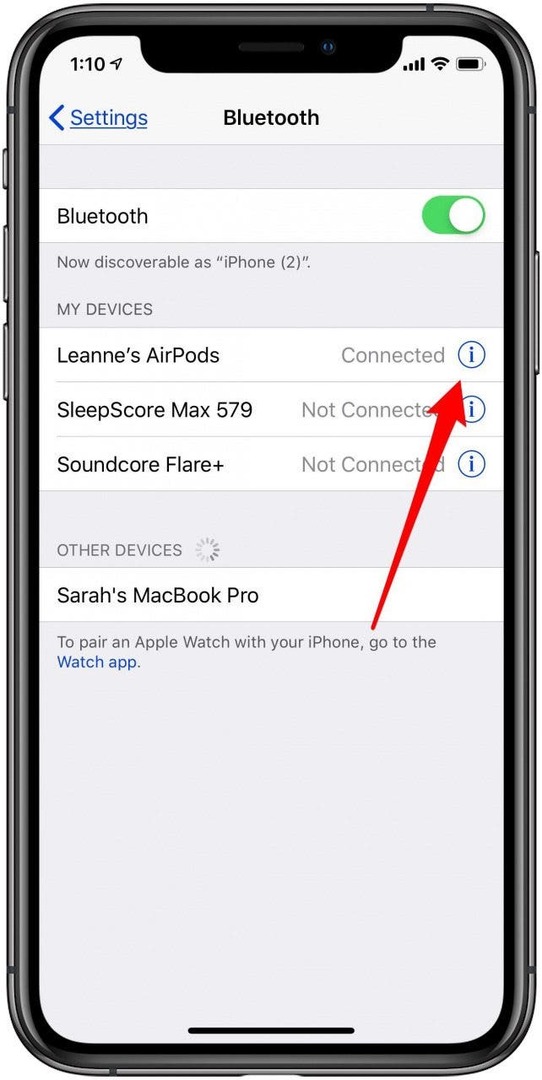
- Puudutage Nimi.
- Puudutage valikut x AirPodi nimest paremal ja sisestage uus eelistatud nimi.
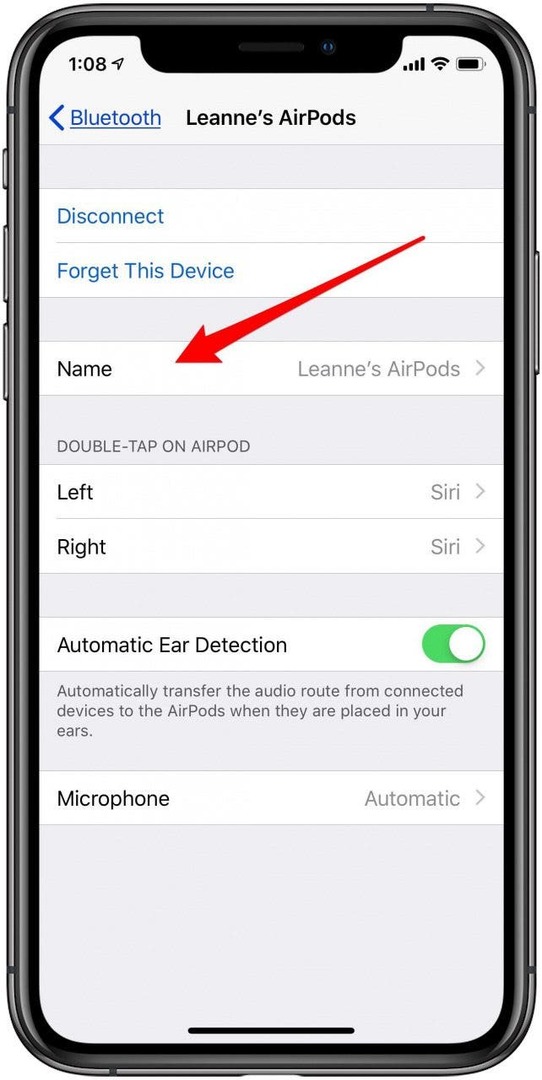
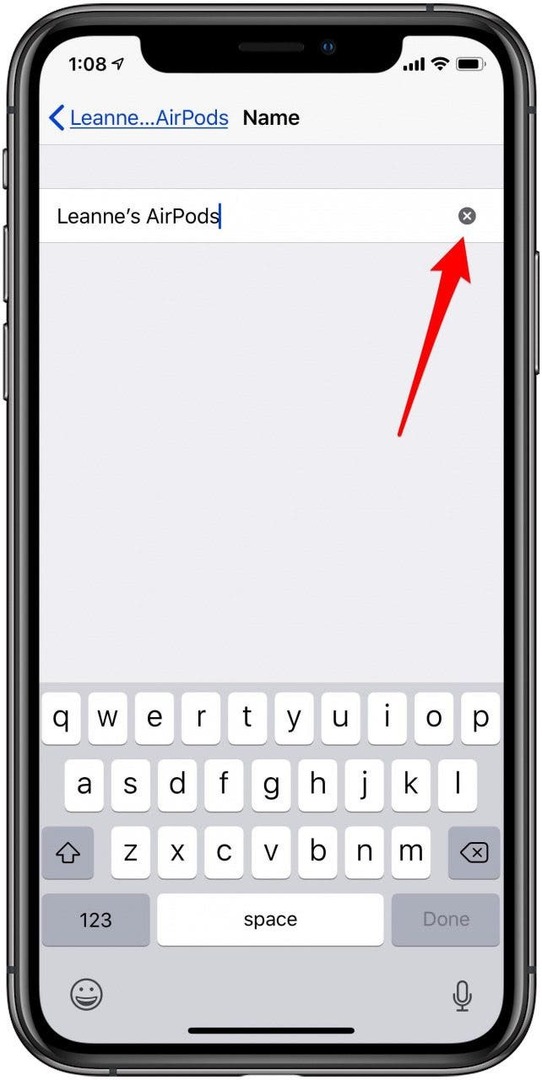
Muutke AirPods Pro jõuanduri sätteid
Nagu eelnevalt mainitud, vajutades ja hoides all jõuandurit võimaldab AirPods Pro kasutajatel lülituda läbipaistvuse ja mürasummutusrežiimide vahel. Kui soovite muuta jõuanduri käske, järgige eelmisi juhiseid, et avada Seadete rakendus, puudutage Bluetooth, seejärel puudutage nuppu väiketähtedega i AirPods Pro kõrval. Teie AirPods Pro menüü annab võimaluse muuta vasaku, parema või mõlema kõrvaklappide vajutamise ja all hoidmise funktsiooni. Saate valida, kas kasutada mürakontrollirežiimide jaoks vajutada ja hoida all või jätta üks mürakontrolliks ja kasutada teist Siri käskude jaoks.
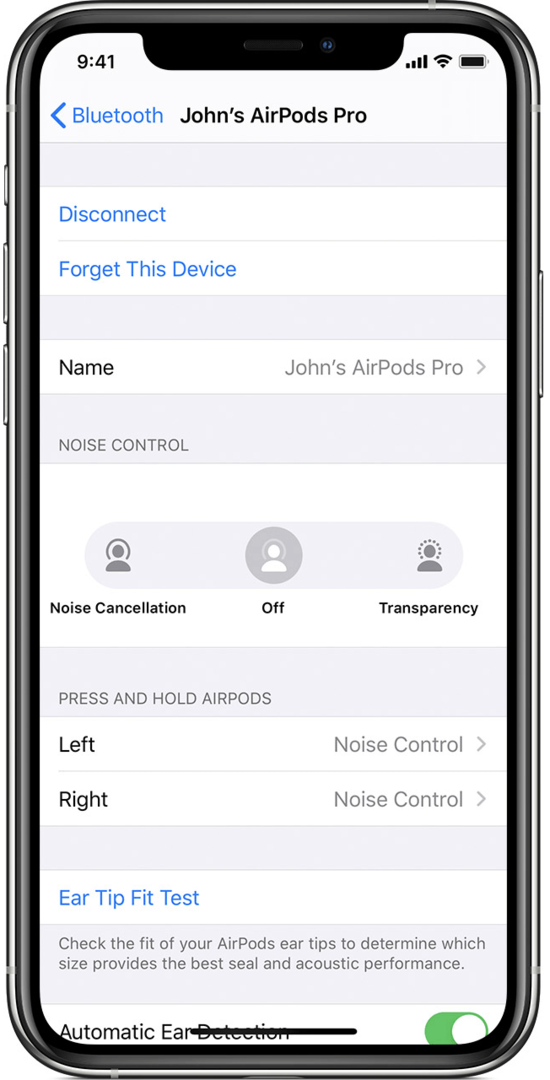
Apple uuendas funktsiooni Leia minu telefon operatsioonisüsteemiga iOS 13 ja nüüd on see funktsioonide Find My iPhone ja Find My Friends kombinatsioon, mida nimetatakse lihtsalt Find My. Kui olete seadistage Find My, näete kõigi teie Apple ID-ga sisse logitud seadmete asukohta Leia minu rakendus või kell iCloud.com. Lisaks saadab teie kadunud seade Bluetooth-signaale välja isegi siis, kui see on võrguühenduseta ja unerežiimis. Neid signaale saavad tuvastada lähedalasuvad Apple'i seadmed, mis edastavad asukoha rakendusele Find My, et aidata teil puuduvat Apple'i tehnikat leida. See on oluline samm teie seadmete (sh AirPods, AirPods 2, AirPods Pro või AirPods Max) kadumise või varastamise korral.
Kui olete oma AirPodsid sidunud iPhone'i, iPadi või iPod Touchiga, mis on teie Apple ID-ga sisse logitud ja funktsioon Leia minu on seadistatud, kaasatakse need automaatselt sellesse funktsiooni ja on nähtavad rakenduses Leia minu kaart.
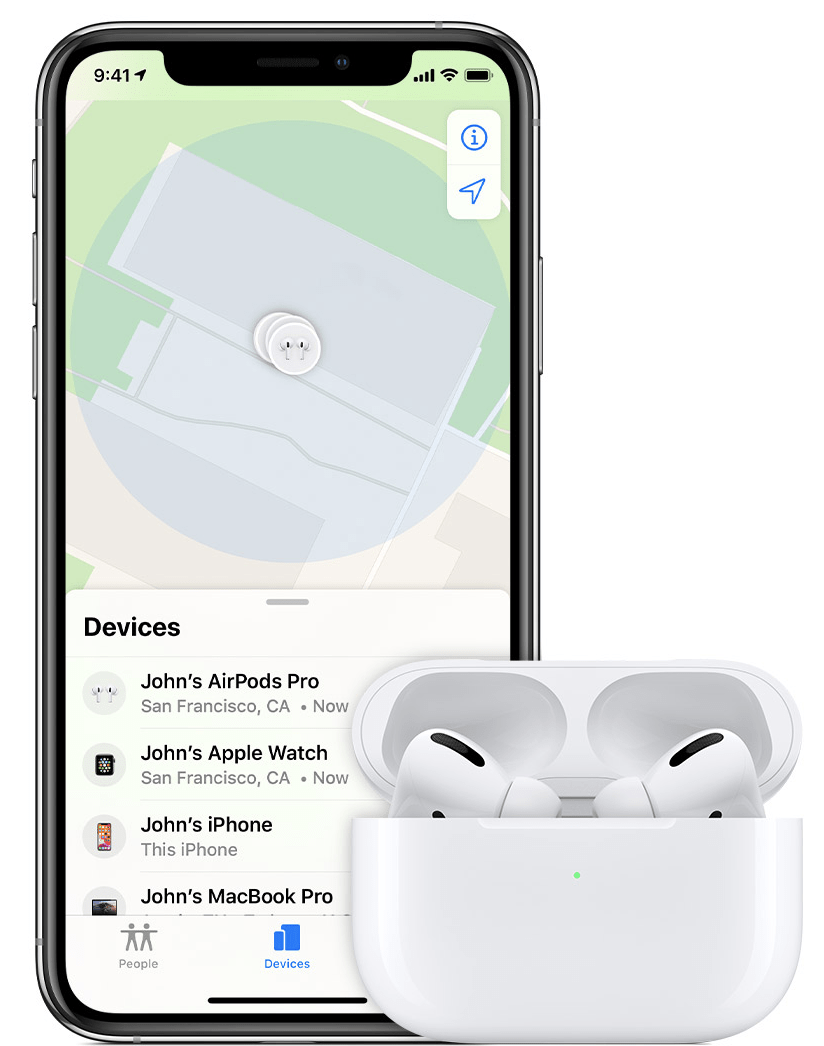
Siin on see funktsioon tõesti kasulik; kui teie AirPodid on seotud seadme läheduses ja Bluetoothi levialas, saate aktiveerida kaheminutilise helina, mis muutub järk-järgult valjemaks, aidates teil leida ühe või mõlemad kõrvaklapid. Selle sisselülitamiseks toimige järgmiselt.
- Puudutage oma AirPode kaardi all olevas loendis Seadmed, seejärel puudutage valikut Esita heli.
- Kui te ei tea, kuidas oma AirPodide asukohta navigeerida, puudutage Juhisedja Apple'i rakendus Maps avab ja suunab teid.
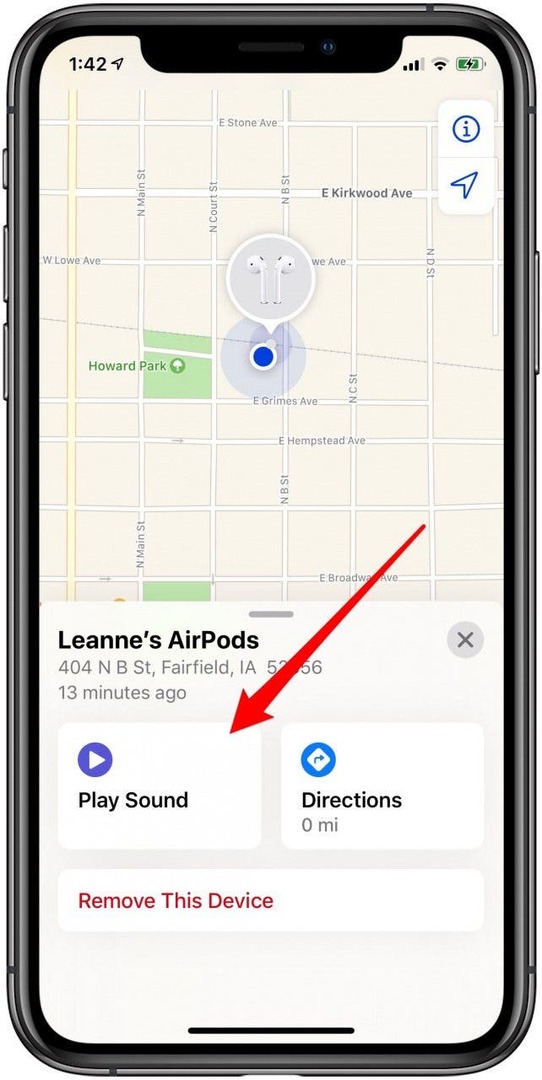
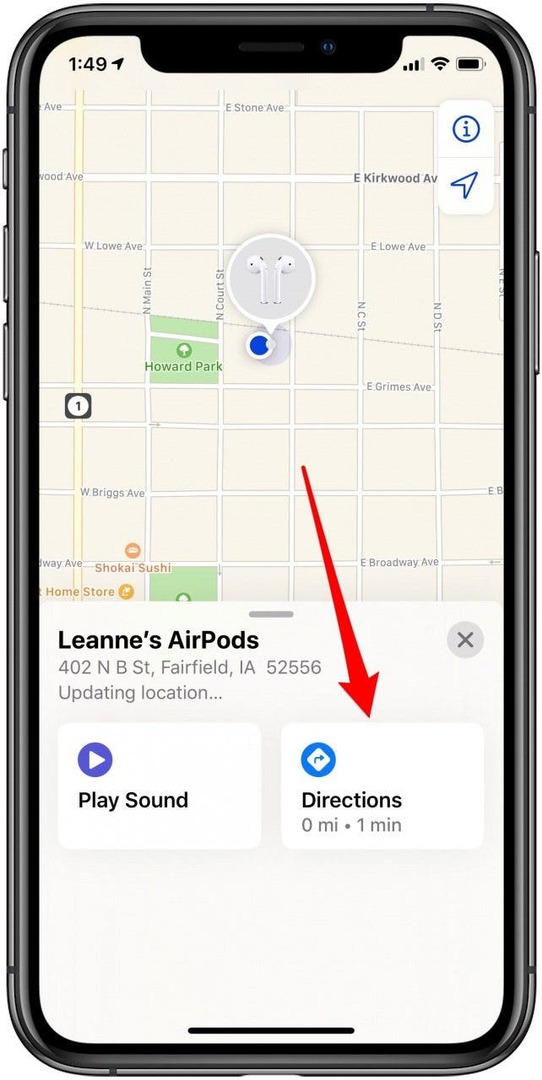
- Kui olete kaotanud ainult ühe AirPodi või kui olete ühe leidnud, kuid teist mitte, võite puudutada Vaigista Vasak või Vaigista paremale puuduva kõrvaklapi asukoha täpsustamiseks.
- Puudutage Lõpeta mängimine kui olete oma AirPodid leidnud ja soovite, et helin katkeks, või korrake protsessi, kui kahest minutist ei piisa mõlema kõrvaklappide asukoha leidmiseks.
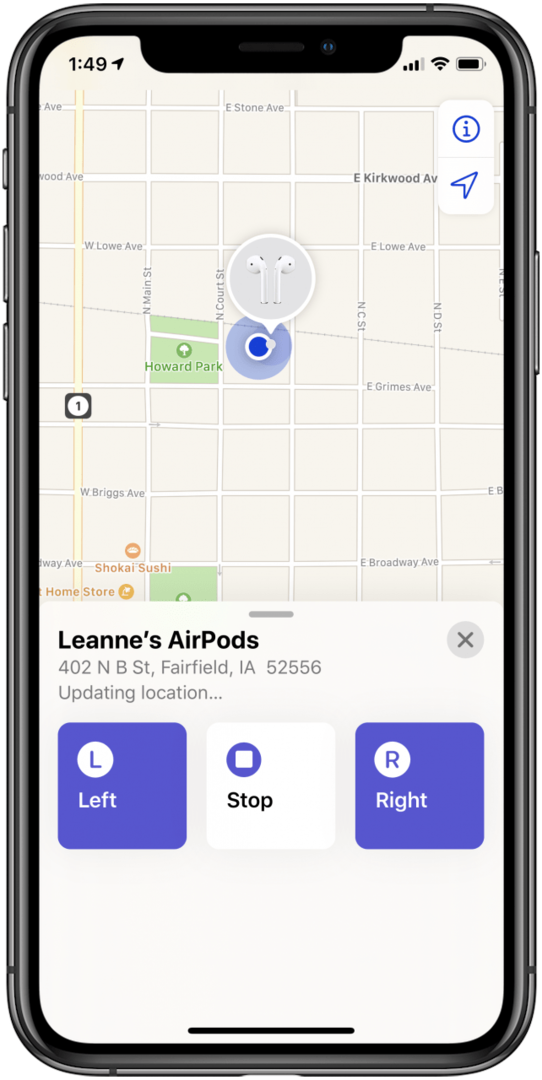
*Märkus. See funktsioon töötab, kui teie AirPods on ümbrisest väljas või kui ümbris on avatud. Kui ümbris on suletud nii, et kõrvaklapid on sees, pole teil õnne, sest heli ei kostu. Loodan, et Apple parandab selle puudujäägi tulevases operatsioonisüsteemis!*
Kui näete oma AirPodide kõrval teadet Asukohta ei leitud, on need ühendatud seadme levialast väljas või aku on tühi; kaart näitab viimast aega ja asukohta, millal nad olid jälgitavad. Kui teie AirPodid jõuavad tagasi levialasse või kui need on laetud, saate seotud seadmesse märguande.
Apple'i originaalsed AirPodid kestavad ühe laadimisega üsna kaua; kaks tundi kõneaega või viis tundi kuulamist. Veelgi parem, kui olete oma AirPodide ümbrise täielikult laadinud, saate kuni 11 tundi rääkida ja kuni 24 tundi kuulata, kui laadite ümbrises olevaid AirPode. Teise põlvkonna AirPodid võivad laadimiste vahel isegi kauem vastu pidada; kolm tundi kõneaega, viis tundi kuulamisaega ja enam kui 24-tunnine aku kasutusiga koos täislaetud akuümbrisega! Apple'i uued AirPods, AirPods Pro, pakuvad kuni viis tundi kuulamisaega ja 3,5 tundi kõneaega. Täislaetud ümbrisega kestab teie AirPods Pro rohkem kui 18 tundi kõneaega või 24 tundi kuulamisaega. AirPods Max pakub 20 tundi kuulamis- ja kõneaega. Niisiis, kuidas teate, et teie AirPodid vajavad laadimist? Vaatame üle, kuidas kontrollida oma AirPodi aku taset, nii laadimisümbrist kui ka kõrvaklappe.
Kuidas kontrollida oma AirPodi aku taset
Saate kasutada oma iPhone'i, iPadi, iPod Touchi või Maci oma AirPodide ja nende ümbrise laadimisoleku kontrollimiseks. Ühe iOS-i seadmega kontrollimiseks tehke järgmist.
- Teie AirPods peab olema seadmega ühendatud mida soovite nende tasumise oleku kontrollimiseks kasutada.
- Avage oma AirPodsi ümbris, jättes AirPodid sisse, ja hoidke avatud ümbrist iPhone'i, iPadi või iPod Touchi lähedal.
- Nii teie AirPodide kui ka nende laadimisümbrise aku tase ilmub ekraanile mõne sekundi jooksul.
- Neid tasemeid saate kontrollida ka kasutades Akude vidin teie tänases vaates. Vaadake, kuidas lisada akuvidin oma tänasesse vaatesse kui te pole seda veel teinud.
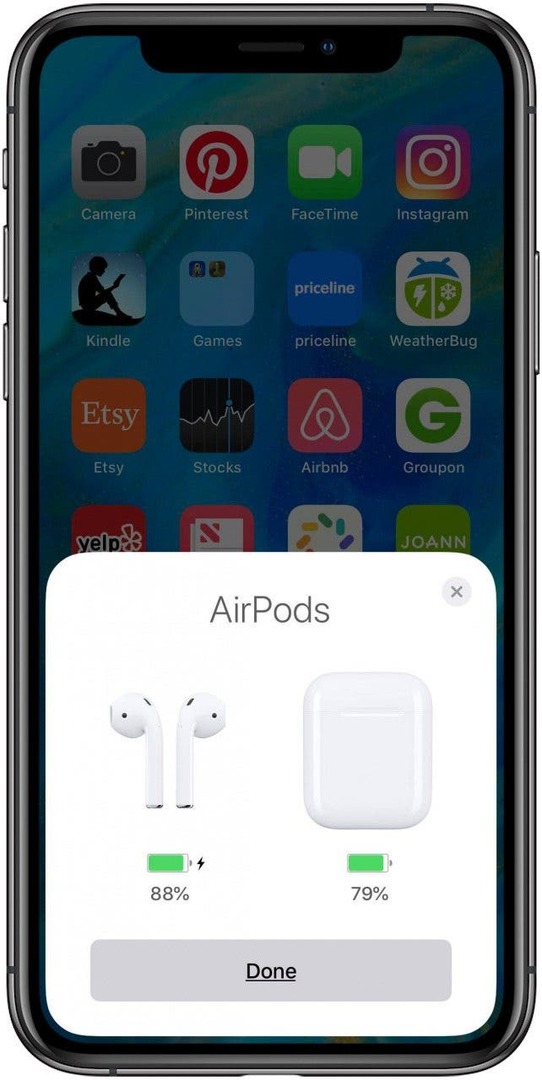
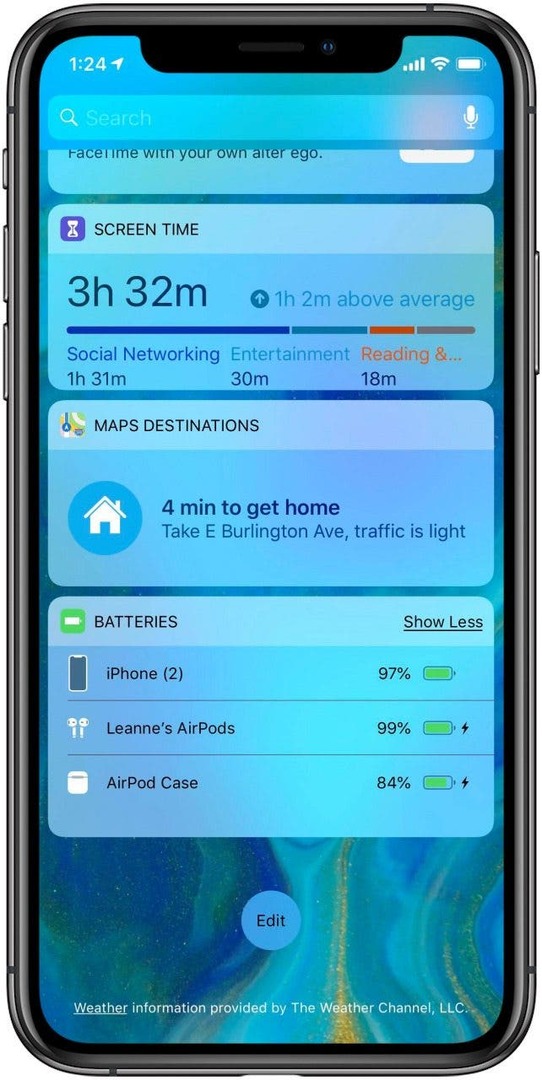
- Teine viis AirPodide ja nende korpuse aku taseme kontrollimiseks on Siri käest küsida.
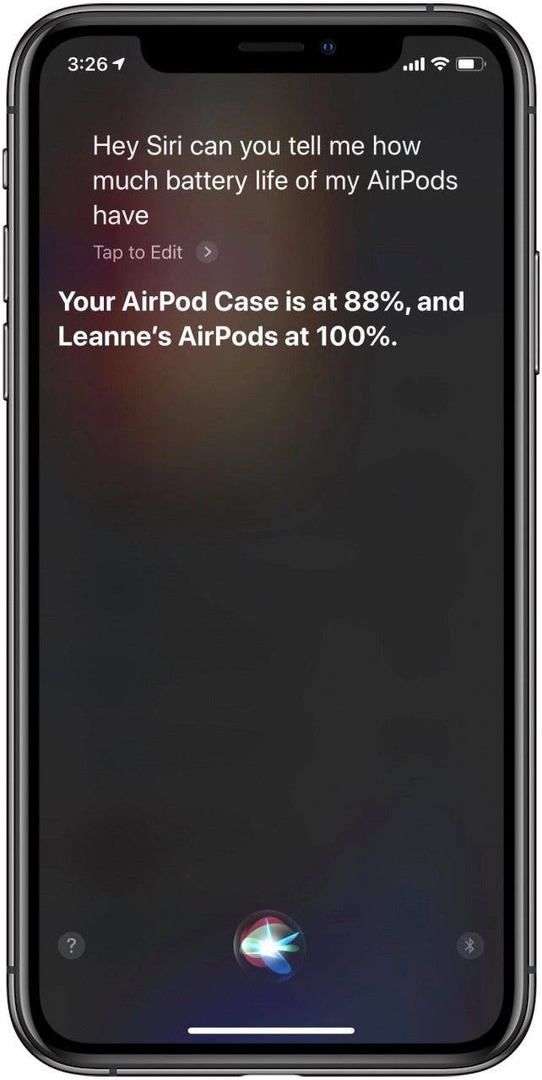
Kuidas kontrollida oma AirPodi aku taset Macis
- Avage kaas laadimisümbrisest või eemaldage oma AirPodid ümbrisest.
- Klõpsake nuppu Apple'i ikoon Maci menüüribal, seejärel puudutage Süsteemi eelistused, siis Bluetooth.
- Näete oma AirPode Bluetoothi menüüs koos graafikaga, mis näitab, kui täis või tühjenenud on nende akud.
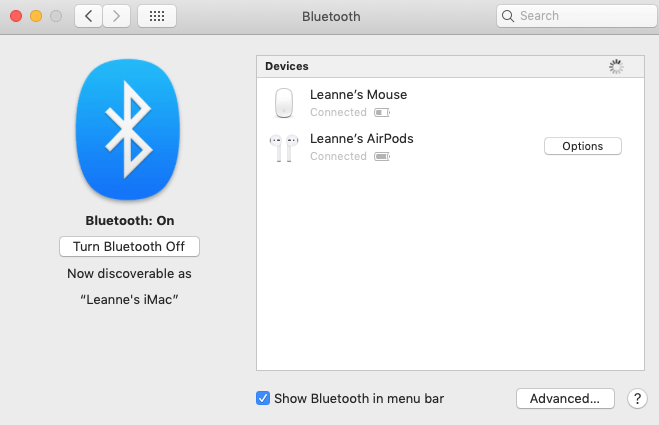
Kontrollige oma laadimisümbrise laadimisolekut
On lihtne ühe pilguga aru saada, kas teie AirPodsi ümbris vajab laadimist. Uue juhtmevaba laadimisümbrise esiküljel on olekutuli, originaalkorpusel aga kaane siseküljel olekutuli. Mõlema tarviku puhul helendab tuli merevaigukollane, kui laetust on jäänud vähem, ja roheline, kui see on täis laetud.

Kui teie AirPodid on avatud kaanega ümbrises, näitab olekutuli pigem kõrvaklappide laetuse taset kui laadimisümbrist. Jällegi näitab roheline täielikku laadimist ja merevaigukollane, et teie AirPodid tuleb laadida.
Kui laadite oma AirPodsi ümbrist juhtmevaba laadimismatil, põleb olekutuli kaheksa sekundit, kui asetate ümbrise matile, roheline, kui see on täielikult laetud, ja kollane, kui laetakse rohkem vaja. Kui teil on uus AirPods Pro, võite ümbrist puudutada, kui see on matil, et näha, kas see on juba täielikult laetud.
Kuidas laadida oma AirPods, teise põlvkonna AirPods, AirPods Pro ja AirPods Max
Kui teie AirPodi akud on tühjad, kuulete ühes või mõlemas kõrvaklapis heli, mis annab märku, et akud on tühjad. Kui te pärast seda laadimist ei laadi, kuulete enne juhtmeta kõrvaklappide väljalülitamist veel üht helinat. Niisiis, kuidas te oma AirPodide laadima hakkate? Niikaua kui ümbris on laetud, pole vaja teha muud, kui asetada kõrvaklapid laadimisümbrisesse ja sulgeda kaas.
AirPodi ümbrise laadimiseks ühendage laadimisümbris kaasasoleva USB-Lightning kaabli abil toiteallikaga. Kui olete ostnud uue juhtmevaba laadimisümbrise, saate ümbrise asetada ka juhtmevaba laadija külge.
Vaid viieteistkümne minutiga on teie AirPods laetud piisavalt kolmeks tunniks kuulamiseks või üle tunniks kõneajaks. Kui teil on uus AirPods Pro komplekt, annab vaid viis minutit laadimisaega teile rohkem kui tund kõne- või kuulamisaega! Ühendage AirPods Max oma Lightning-pistikuga viieks minutiks vooluvõrku ja lisage aku kasutusaega 1,5 tundi. Kui te oma AirPode ei kasuta, hoidke neid laetuse säilitamiseks ümbrises. Aku tööea säästmiseks võite kasutada ka ainult ühte AirPodi ja lülituda edasi-tagasi vasaku või parema kõrvaklapi kasutamisele.
Juhtmeta laadimisümbris AirPodide ja AirPodide 2 jaoks
Apple teatas AirPodide juhtmevaba laadimisümbrisest, samal ajal kui ta avalikustas teise põlvkonna kõrvaklapid. Nüüd saate oma originaalseid AirPods või AirPods 2 laadida ilma kaablit kasutamata; vaid viisteist minutit laadimist uues juhtmevabas ümbrises võimaldab kuulata kuni kolm tundi. Saate osta teise põlvkonna paari koos juhtmevaba ümbrisega 159 dollari eest või ainult juhtmevaba laadimisümbrise oma originaalsete AirPodide jaoks 79 dollari eest.
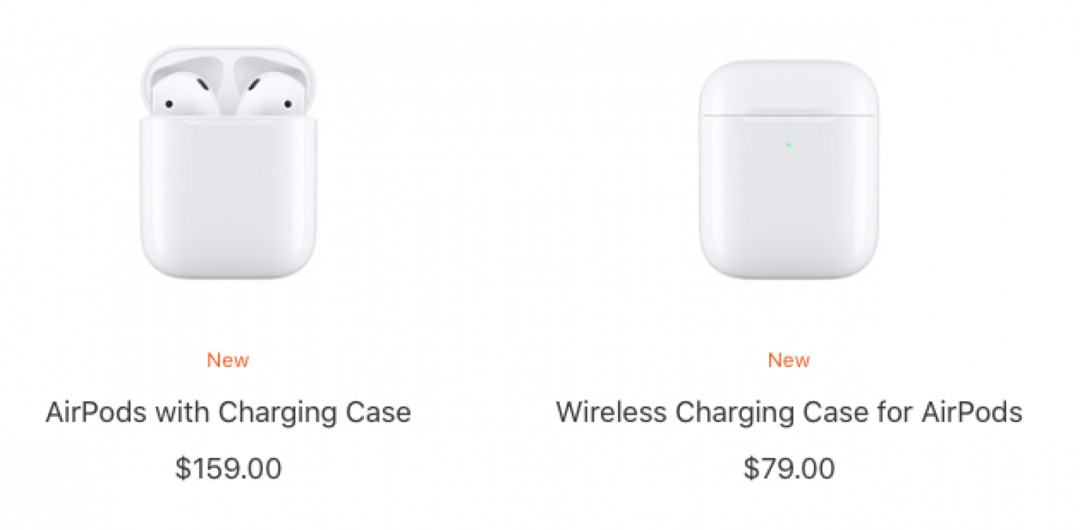
Juhtmeta laadimisümbris AirPods Pro jaoks
Apple'i teise põlvkonna AirPodidega tutvustatud juhtmevaba laadimisümbrist saab kasutada ka originaalsetes AirPodides. Kahjuks töötab AirPods Pro laadimisümbris ainult nende kõrvaklappide, mitte kahe esimese põlvkonna AirPodide jaoks. Korpus sisaldub juhtmevabade kõrvaklappide hinnas, mis heliseb kell $249.
Kui teil on AirPodidega aku või muid probleeme, saate need oma iOS-i seadmega lähtestada. Lähtestamine:
- Asetage oma AirPod ümbrisesse ja sulgege kaas. Oodake 30 sekundit, seejärel avage kaas.
- Ava Seadete rakendus oma iPhone'is, iPod Touchis või iPadis ja toksake Bluetooth.
- Puudutage valikut väiketähtedega i ikoon lähtestamist vajavate AirPodide kõrval.
- Puudutage Unustage see seade ja kinnitage oma valik.
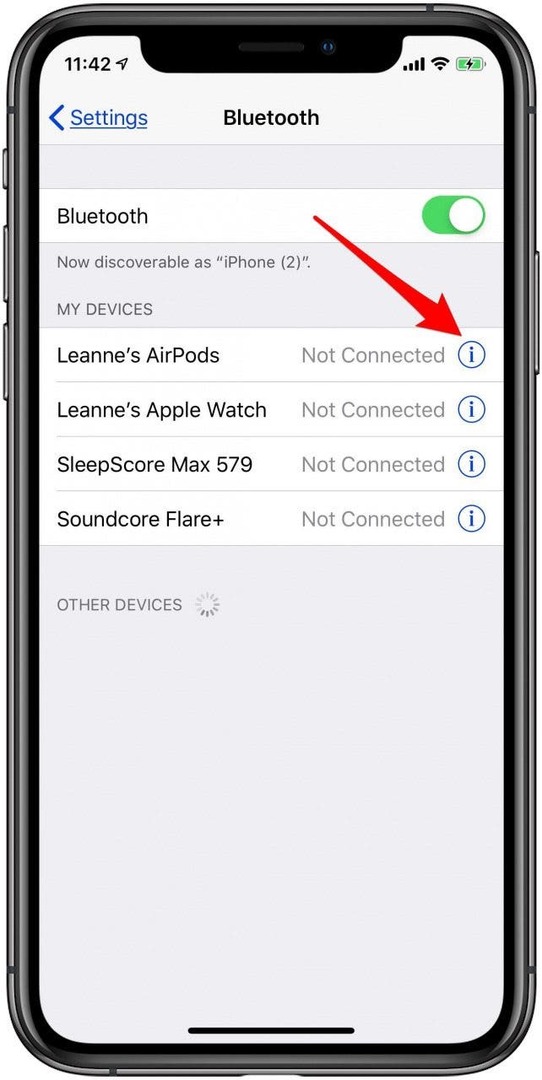
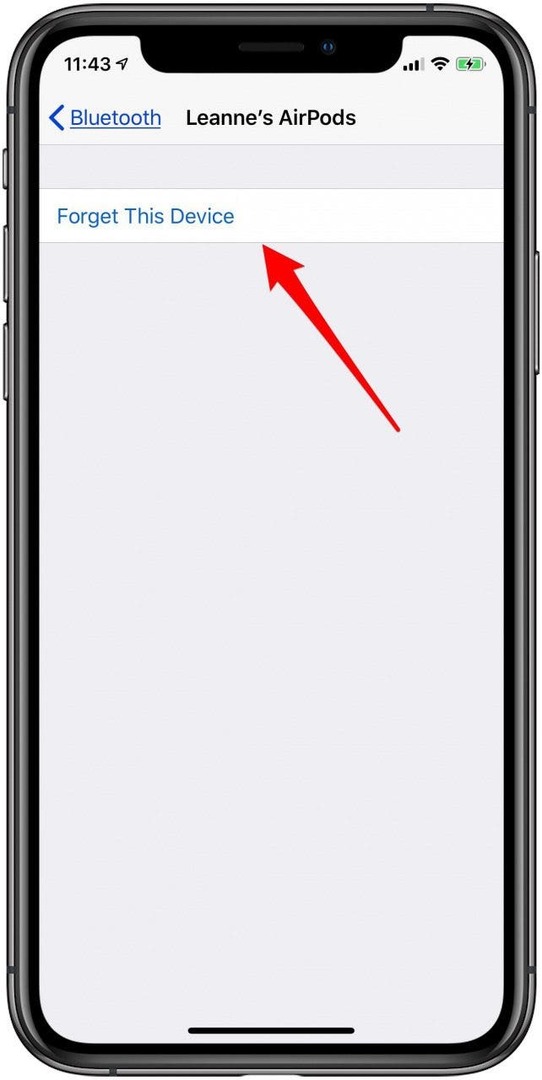
- Nüüd, kui AirPods on ümbrises ja kaas avatud, vajutage ja hoidke all nuppu Seadistamise nupp vähemalt 15 sekundit.
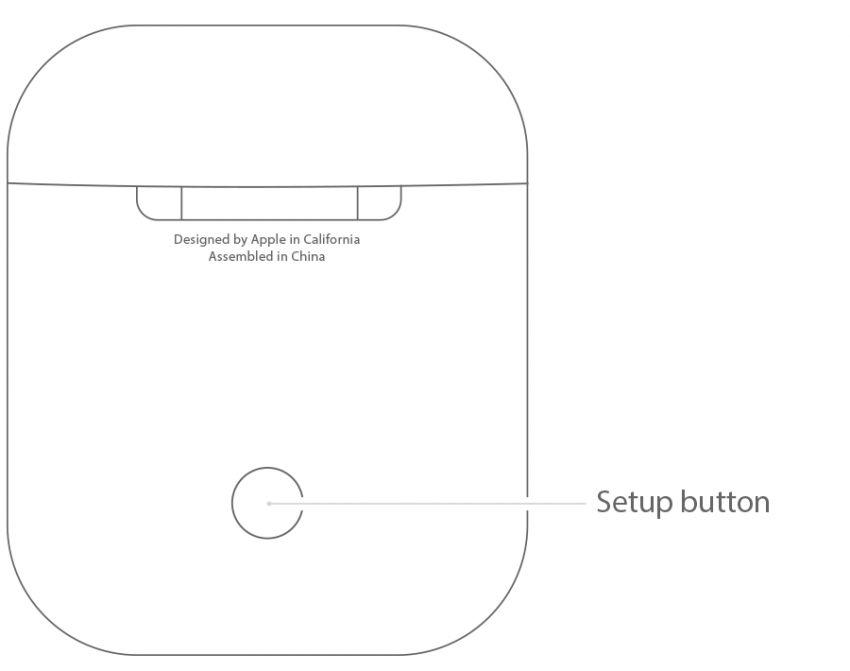
- The Olekutuli peaks vilkuma merevaigukollane; kui seda ei juhtu, peate sulgema korpuse kaane ja ühendama korpuse toiteallikaga vähemalt kümneks minutiks, seejärel proovige uuesti.

- Kord Olekutuli vilgub kollaselt, saate oma AirPodid oma seadmetega uuesti ühendada (see on katkestatud kõigi sama iCloudi kontoga seadmetega). Mõned kohandatud sätted tuleb uuesti seadistada.
AirPodide kasutamiseks peate need ühendama ühe allpool loetletud seadmega.
iPhone, iPad ja iPod Touch
Kui teil on iPhone, iPad või iPod Touch, mis on värskendatud versioonile iOS 10 või uuemale, saate selle oma AirPodidega siduda. Kontrollige altpoolt, kas teie seadet saab värskendada versioonile iOS 10 või uuemale.
Apple Watch
Kui soovite oma AirPodsid Apple Watchiga siduda, peab teie kell olema värskendatud versioonile watchOS 3 või hiljem.
Apple TV
Kui soovite ühendada Apple TV oma AirPodidega, peate Apple TV värskendama versioonile tvOS 11 või uuemale.
Mac
AirPodide sidumiseks Maciga veenduge, et teie Mac oleks värskendatud versioonile macOS Mojave või uuem.
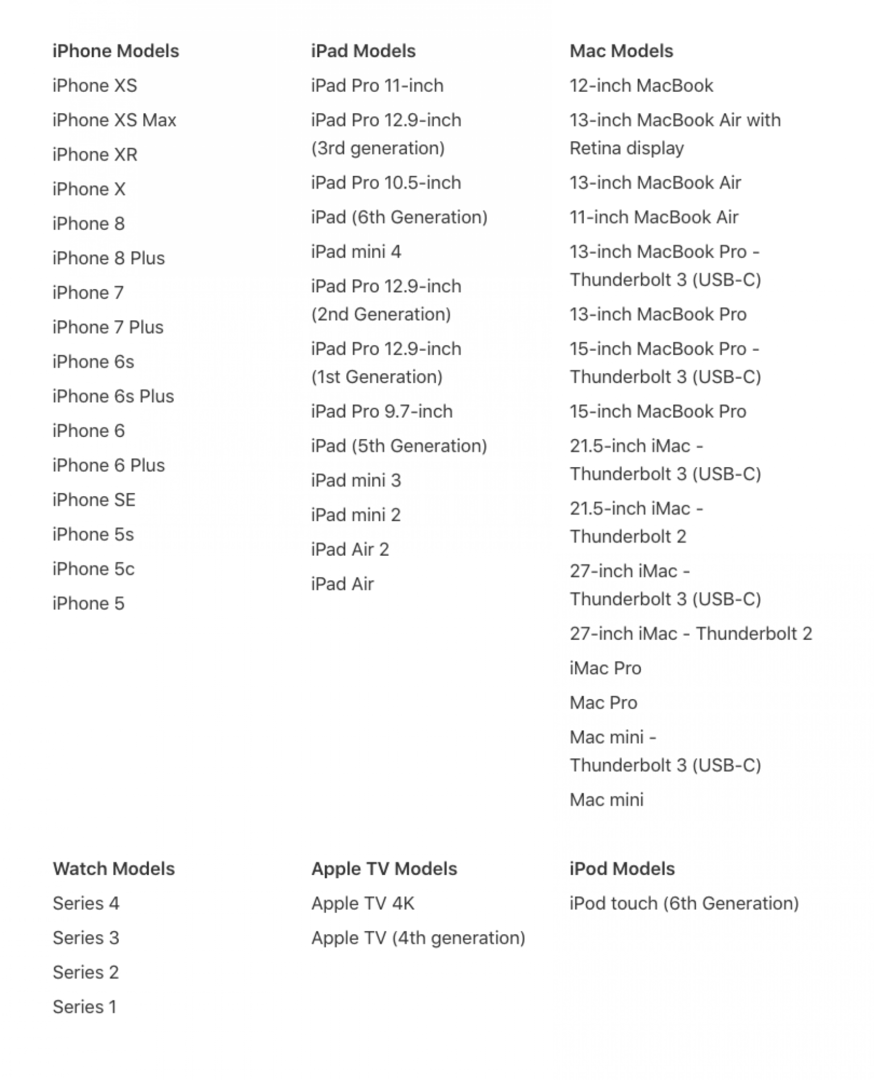
Teise põlvkonna AirPods on veidi piiratum, milliste seadmetega nad saavad ühenduse luua. Lugege edasi, et teada saada, millised seadmed, mis kasutavad millist operatsioonisüsteemi, teie uute kõrvaklappidega siduvad. Õppimiseks lugege ka seda artiklit kuidas ühendada oma AirPodid mitte-Apple'i seadmetega.
iPhone, iPad ja iPod Touch
Kui teil on iPhone, iPad või iPod Touch, mis on värskendatud versioonile iOS 12.2 või uuemale, saate selle oma AirPodidega siduda.
Apple Watch
Kui soovite oma AirPodsid Apple Watchiga siduda, peab teie kell olema värskendatud versioonile watchOS 5.2 või hiljem.
Apple TV
Kui soovite ühendada Apple TV oma AirPodidega, peate Apple TV värskendama versioonile tvOS 12.2 või uuemale.
Mac
AirPodide sidumiseks Maciga veenduge, et teie Mac oleks värskendatud versioonile macOS Mojave või uuem.
Apple'i uusim AirPodide versioon AirPods Pro saab ühenduse luua järgmiste seadmetega.
iPhone, iPad ja iPod Touch
Kui teil on iPhone või iPod Touch, mis on värskendatud versioonile iOS 13.2 või uuemale, või iPad, mis on värskendatud versioonile iPadOS 13.2, saate selle oma AirPods Proga siduda.
Apple Watch
Kui soovite oma AirPods Pro oma Apple Watchiga siduda, peab teie kell olema uuendatud watchOS-ile 6.1 või uuem.
Apple TV
Kui soovite ühendada Apple TV oma AirPods Proga, peate Apple TV värskendama versioonile tvOS 13.2 või uuemale.
Mac
AirPods Pro sidumiseks Maciga veenduge, et teie Mac oleks värskendatud versioonile macOS Catalina või uuem.
Apple'i juhtmevabad kõrvapealsed kõrvaklapid saavad ühendada:
iPhone, iPad ja iPod Touch
Kui teil on iPhone, mis on värskendatud versioonile iOS 14 või uuemale, või iPad, mis on värskendatud versioonile iPadOS 14, saate selle siduda oma AirPods Maxiga. AirPods Maxiga sidumiseks vajate 7. põlvkonna iPod Touchi.
Apple Watch
Kui soovite oma AirPods Maxi Apple Watchiga siduda, peab teie kell olema uuendatud watchOS-ile 7 või hiljem.
Apple TV
Kui soovite ühendada oma Apple TV oma AirPods Maxiga, on teil vaja Apple TV 4K, mis on värskendatud versioonile tvOS 14 või uuemale.
Mac
AirPods Maxi sidumiseks Maciga veenduge, et teie Mac oleks värskendatud versioonile macOS Big Sur või uuem.
Järgmiseks saage vastus põletavale küsimusele, Kas AirPodid on veekindlad?' või õppida kuidas hoida AirPode kõrvas, kui need pidevalt välja libisevad.